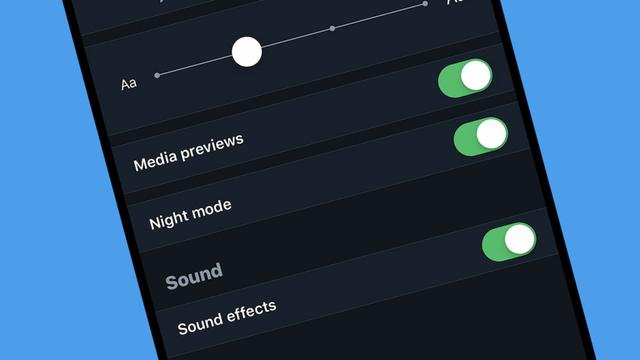
ダークモード使ってますか? OS、アプリ別の設定方法がこちらです
これ肩こりも軽減されるかも。
スマホやパソコンの見過ぎは目にも体にも良くない!と思いつつ、染み付いた習慣を変えるのはなかなか難しいものがあります。でもダークモードを使えば目に優しいし、気分も変えられるし、有機ELディスプレイの場合はバッテリーの節約にもなります。
そんなわけで、以下にダークモードにできるアプリやプラットフォームと、そのやり方をご紹介していきますね。
Windows
Windows 10でダークモードを設定するには、スタートメニューの歯車アイコンをクリックして「個人用設定>色」と選択、「既定のアプリモードを選択します」のところで「黒」を選びます。ベータ版ではさらに、Windows全体とアプリ全体でそれぞれにダーク・ライトを選べるようになっているようです。
Windowsアプリ
Windowsアプリの中には、個別にダークモードを設定できるものもあります。メールアプリでは、左下の歯車アイコンをクリックして「個人用設定」を選択、「濃色モード」にチェックを入れます。または「Windowsモードを使用」を選べば、OS側で選んでいるモードと同じになります。
Microsoft Edgeにもダークモードがあります。右上の3つの点を押して「設定」を選択、「テーマの選択」で「黒」を選びます。Microsoft Officeでは何らかのファイルを開いて「ファイル>オプション」を選び、「基本設定」の中の「Officeのテーマ」から「濃い灰色」か「黒」を選択します。
macOS
macOS Mojave全体でダークモードをオンにするには、Appleメニューから「システム環境設定」を選びます。「一般」を開き、一番上にある「外観モード」の「ダーク」を選択します。その下ではアクセントカラーも別途設定できます。Windowsと同様、全アプリがダークモードになるわけじゃないのですが、少なくともApple純正アプリでは有効になります。
macOSアプリ
OS全体はダークでも個々のアプリの編集画面は通常の白っぽい画面がいいという場合、Appleのアプリではダークモードを個々にオン・オフできます。たとえばメールアプリでは、メール編集画面の背景を白に戻せます。「メール>環境設定」を開き、「表示」タブの真ん中あたりにある「メッセージの背景を暗くする」のチェックを外せばOKです。
メモアプリも同様に、OS全体がダークモードでもメモアプリの背景は白くしたい、という場合は「メモ>環境設定」を選択、「メモ内容の背景を暗くする」のチェックを外します。マップアプリでは「表示」を選択して「ダークマップを使用」のチェックを外します。これで、OSがダークモードでも地図は明るいままにできます。
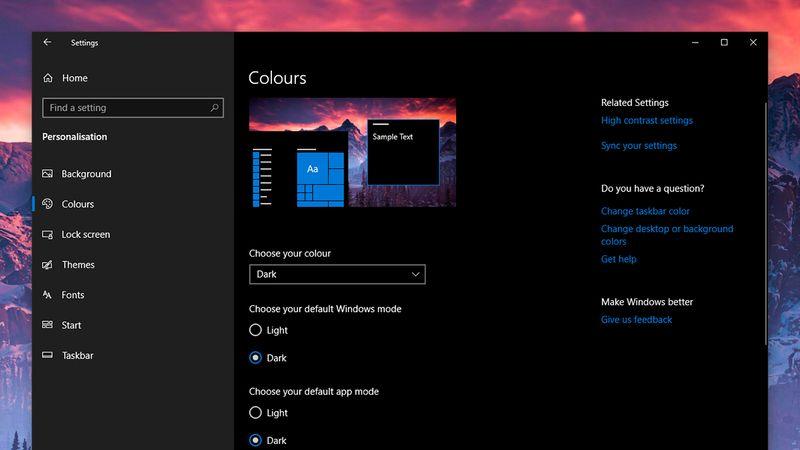
Android
Androidにはいろんなバージョンがありますが、Google公式のプレーンなAndroid 9 Pieの場合、ダークモードにするには設定アプリを開いて「ディスプレイ>詳細設定>デバイスのテーマ>ダーク」と選択していきます。残念ながらAndroid全体がダークモードモードでも、個々のアプリは連動しないんですが、いくつかの要素(クイック設定のペインなど)はダークになります。
Samsungは独自のアプローチをとっていて、最新のOne UIが入ったスマホでは、設定から「ディスプレイ>ナイトモード」でSamsung流ダークモードを有効にできます。現時点ではAndroidのダークモードよりもっとシステムが全体的にダークになります。クイック設定のペインにも、ナイトモードに切り替えるトグルスイッチを入れられます。
iOS
今のところiOSにはオフィシャルなダークモードがありませんが、一番近いのは色設定の変更です。設定にから「一般>アクセシビリティ>ディスプレイ調整>色を反転」で、2種類ある「反転」のどちらかをオンにします。「スマート」のほうは、画像や動画、個別に暗めのスタイルに設定されているアプリは反転させず、「クラシック」のほうは有無を言わさず全部反転させます。
Facebook Messenger
Facebook Messengerも最近ダークモードのテストを始めました。今は隠れ機能になっていて、誰か(自分でも)に三日月の絵文字を送ると、上みたいに三日月が降ってきて、ダークモードをオンにする確認画面が表示されます。Facebookいわく、この機能は今後数週間で設定メニューに正式追加される予定です。
YouTube
YouTubeはWeb版でもダークモードにできます。自分のアイコンをクリックして「ダークテーマ:オフ(またはオン)」を選択、表示される小窓のトグルスイッチでオンオフを切り替えます。
iOSのYouTubeアプリでは、自分のアイコンを押して「設定」を開き、ダークテーマのスイッチを切り替えます。Androidでは、「設定>全般」の後にダークテーマの切り替え、となっています。
TwitterのWeb版でダークモードにするには、画面右上のプロフィールのアイコンをクリックして「夜間モード」を選ぶだけです。
モバイルアプリでは、アバターをタップして左下の三日月のアイコンをクリックするか、「設定とプライバシー>画面表示とサウンド」を開いて「夜間モード」のスイッチをオンにします。
Google Chrome
ChromeもmacOSではダークモードに対応し、OS全体がダークモード設定のときはChromeも自動でダークなスタイルになります。
WindowsのChromeでは記事翻訳時点では未対応ですが、ダークモードに近いことは可能です。PC版Chromeの設定から「デザイン>テーマ Chrome Web Storeを開く」を選んで、テーマのギャラリーから「Just Black」を選びます。
AndroidやiOSのChromeで同じことはできないのですが、モバイル版Chromeでも初期ベータ版ではダークモードに対応していることが発見されています。
Mozilla Firefox
FirefoxもChromeのようなテーマを使っています。PC版では、画面右上の三本線を押して「アドオン」を選び、画面左の「テーマ」を押して「Dark」(または自分が選びたい他のテーマ)の横の「有効化」を押します。
iOSのFirefoxもダークモードに対応しています。画面右下の三本線を押し、「夜間モードを有効にする」のスイッチを切り替えます。Android版にはまだ公式なものはありませんが、サードパーティ製のFirefox用ダークテーマをインストールするのは可能です。
Wikipedia
Wikipediaって読書感覚で読んでる人も多いと思われ、ダークモードが役立つと思います。Androidアプリでは設定を開いて「APPのテーマ」を押し、テーマの中から「明」「暗」「黒」から選択します。iOSでは設定から「閲覧設定」を選んで「デフォルト」「セピア」「ダーク」「黒」から好きなものを選びます。Web版では今のところ、ダークなオプションはありません。
Slack
よっしゃ! スマホ版Slackもダークモードをテスト中だって
やったー! Slackも闇堕ちします。仕事柄スマートフォンやコンピューターの画面を見続けている、そしてSlack(スラック)が欠かせない人たちに朗...
https://www.gizmodo.jp/2019/03/mobile-slack-dark-mode-testing.html
Slackは先週AndroidとiOSのベータ版にダークモードを導入しましたが、WindowsとmacOSではまだのようです。設定は比較的簡単ですが、上に書いたものよりも時間は少しかかるかもしれません。まずSlackのベータプログラムに登録する必要があります。iOSの場合はこちら、Androidはこちらから登録できます。
Slackからベータプログラムへの登録通知が来るまでに数分〜数時間程度かかりますが、通知が来たらSlackの新バージョンがダウンロードできるようになります。アプリをアップデートし、設定を開いて、好みのダークモードを有効にします。
それ以外
AndroidとiOSのダークモード搭載アプリ全部を網羅するのはムリですが、メジャーなものをここにまとめました。これ以外でよく使うアプリがあれば、設定を細かく見ていくと、知らないうちにダークモードに対応してたことに気づくかもしれません。デベロッパーは1日中画面を見ている人が多いせいか、みんなダークモードに好意的で、WhatsAppでも導入するんじゃないかと噂されています。
